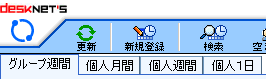 ウィンドウ左上の「グループ週間」「個人月間」「個人週間」「個人1日」タブをクリックしてください。
ウィンドウ左上の「グループ週間」「個人月間」「個人週間」「個人1日」タブをクリックしてください。
- スケジュールの表示
-
スケジュールの見方
 表示するスケジュールは「グループ週間」「個人月間」「個人週間」「個人1日」のタブから選択して下さい。
表示するスケジュールは「グループ週間」「個人月間」「個人週間」「個人1日」のタブから選択して下さい。
各スケジュール表示画面の アイコンボタンからスケジュールの登録が可能です。
アイコンボタンからスケジュールの登録が可能です。
【グループ選択】
グループ週間の画面に表示されているグループ選択は、desknet's スタンダード版の「表示グループ設定」で設定されたグループが表示されます。

【グループ週間】
画面上部の「グループ週間」タブをクリックしてください。
グループに所属するユーザーの1週間分のスケジュールが表示されます。
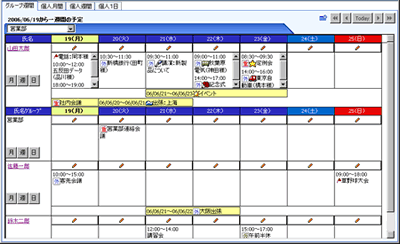
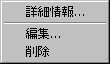
登録されているスケジュール上で右クリックをすると右のメニューが表示されます。
| 詳細情報 |
マウスの下に表示されているスケジュールの参照画面を表示します。 |
| 編集 |
マウスの下に表示されているスケジュールの変更画面を表示します。 |
| 削除 |
マウスの下に表示されているスケジュールを削除します。 |
【個人月間】
画面上部の「個人月間」タブをクリックしてください。
個人の一ヶ月分のスケジュールが表示されます。
「個人月間」タブか、「グループ週間」の氏名の下に表示されている「月」ボタンをクリックする事で表示されます。
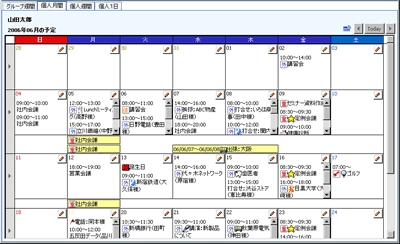
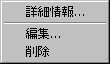
登録されているスケジュール上で右クリックをすると右のメニューが表示されます。
| 詳細情報 |
マウスの下に表示されているスケジュールの参照画面を表示します。 |
| 編集 |
マウスの下に表示されているスケジュールの変更画面を表示します。 |
| 削除 |
マウスの下に表示されているスケジュールを削除します。 |
【個人週間】
画面上部の「個人週間」タブをクリックしてください。
個人の1週間分のスケジュールが表示されます。
「個人週間」タブ、「グループ週間」の氏名の下に表示されている「週」ボタン、「個人月間」の画面左にある ボタンをクリックする事で表示されます。
ボタンをクリックする事で表示されます。
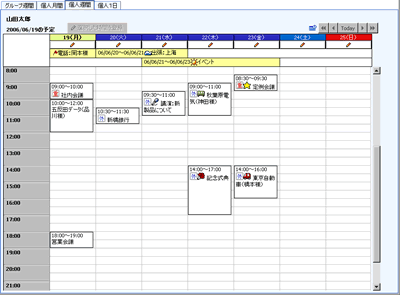
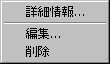
登録されているスケジュール上で右クリックをすると右のメニューが表示されます。
| 詳細情報 |
マウスの下に表示されているスケジュールの参照画面を表示します。 |
| 編集 |
マウスの下に表示されているスケジュールの変更画面を表示します。 |
| 削除 |
マウスの下に表示されているスケジュールを削除します。 |
【個人1日】
画面上部の「個人1日」タブをクリックしてください。
個人の1日分のスケジュールが表示されます。
「個人1日」タブ、「グループ週間」の氏名の下に表示されている「日」ボタン、「グループ週間/個人月間」の日付をクリックする事で表示されます。
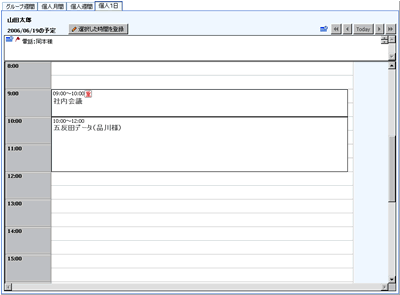
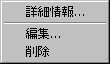
登録されているスケジュール上で右クリックをすると右のメニューが表示されます。
| 詳細情報 |
マウスの下に表示されているスケジュールの参照画面を表示します。 |
| 編集 |
マウスの下に表示されているスケジュールの変更画面を表示します。 |
| 削除 |
マウスの下に表示されているスケジュールを削除します。 |
スケジュールの詳細
表示されているスケジュールをダブルクリックするとスケジュール詳細が書かれたスケジュール参照画面が表示されます。
スケジュール内容を変更したい場合はウィンドウ下部の「編集する」ボタンを押してください。

スケジュールの移動
スケジュールを移動させることが出来ます。
任意のスケジュールを選択して移動先の日付までドラッグ&ドロップすることでスケジュールの移動を行えます。
また、個人週間、個人1日ではスケジュールの移動により時間の変更も行われます。※時間の変更は30分単位です。



